Umlageverfolgungsergebnisse in Managementhauptbuch-Anwendungen anzeigen
Wenn Sie zum ersten Mal eine Verfolgung durchführen, wird der Schwerpunktknoten angezeigt (Abbildung 10-21).
Abbildung 10-21 Schwerpunktknoten einer Umlageverfolgung in einer Managementhauptbuch-Anwendung
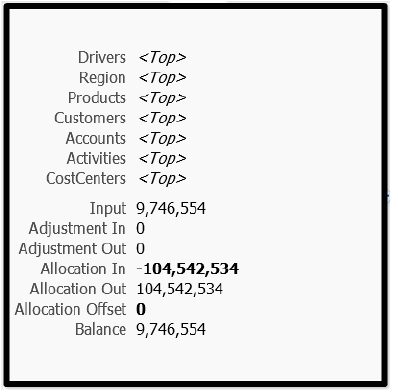
In Originalgröße (Zoomstufe 100 %) wird im Schwerpunktknoten Folgendes angezeigt: Modellansicht, Dimensionselemente, Saldo, Eingabe, Anpassung in, Anpassung aus, Umlage in, Umlage aus und Umlageverrechnungsbetrag.
Wenn der Schwerpunktknoten nur teilweise sichtbar ist, können Sie ihn mit dem Tool zum Zoomen und Zentrieren verschieben:
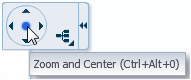
Klicken Sie auf den Punkt in der Mitte, um das Diagramm zu zentrieren. Klicken Sie auf die Pfeile, um den Diagrammhintergrund zu verschieben. Dadurch wird das Diagramm in die jeweilige Gegenrichtung verschoben.
Wenn Sie den Mauszeiger mittig auf den rechten Rand des Schwerpunktknotens bewegen, wird ein Pluszeichen (+) angezeigt:
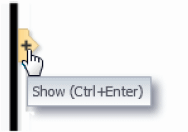
Sie können auf das Pluszeichen klicken, um das Diagramm zu erweitern und die Regelknoten anzuzeigen (Abbildung 10-22).
Abbildung 10-22 Regelknoten einer Umlageverfolgung in einer Managementhauptbuch-Anwendung
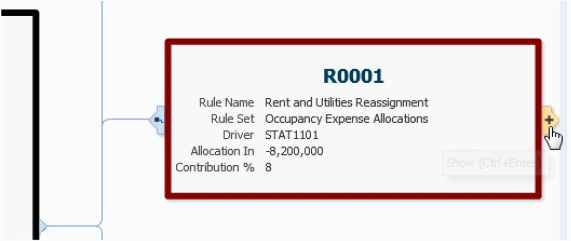
Bei Zoomstufe 100 % werden in einem Regelknoten Regelnummer und -name sowie Regelset angezeigt. Darüber hinaus werden der Umlagetreiber, Umlage in (Verfolgung zur Herkunft), Umlage aus (Verfolgung zum Ziel) sowie der Beitrag zur Gesamtumlage im Schwerpunktknoten angezeigt.
Wenn Sie den Mauszeiger auf die rechte Ecke des Regelknotens bewegen, können Sie auf das Pluszeichen klicken, um die Dimensionsknoten anzuzeigen (Abbildung 10-23). Wenn Sie auf das Symbol auf der linken Seite klicken, wird der Regelknoten abgetrennt und ohne das übrige Diagramm angezeigt. Klicken Sie auf das Pfeilsymbol, um zur Diagrammansicht zurückzukehren.
Abbildung 10-23 Dimensionsknoten einer Umlageverfolgung in einer Managementhauptbuch-Anwendung
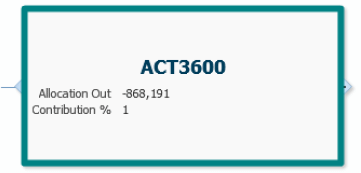
Bei Zoomstufe 100 % werden in den Dimensionsknoten der Elementname, Umlage aus (Verfolgung zur Herkunft), Umlage in (Verfolgung zum Ziel) sowie der Beitrag zum oder vom Schwerpunktknoten in Prozent angezeigt. Wenn Sie auf das Symbol am linken Rand des Knotens klicken, wird er vom übrigen Diagramm abgetrennt. Klicken Sie auf den Pfeil, um es wiederherzustellen. Ein Pluszeichen am rechten Rand zeigt an, dass die Dimension weitere Ebenen enthält. Wenn Sie auf das Symbol klicken, wird das Diagramm jedoch nicht weiter erweitert, da der maximale Erweiterungsgrad bereits erreicht ist.
Zusätzliche Diagrammsteuerelemente
Mit den übrigen Diagrammsteuerelementen werden folgende Aktionen durchgeführt:
-
 – Konfiguration des Knotenbaumes ändern
– Konfiguration des Knotenbaumes ändern -
 – Verkleinern, sodass möglichst viele Teile des Diagramms angezeigt werden. Es werden bis zu zehn Regel- und Dimensionsknoten angezeigt. Pfeile neben dem letzten Knoten jedes Typs zeigen an, dass weitere Knoten vorhanden sind.
– Verkleinern, sodass möglichst viele Teile des Diagramms angezeigt werden. Es werden bis zu zehn Regel- und Dimensionsknoten angezeigt. Pfeile neben dem letzten Knoten jedes Typs zeigen an, dass weitere Knoten vorhanden sind. -
 – Diagramm um eine Zoomstufe vergrößern
– Diagramm um eine Zoomstufe vergrößern -
 – Diagramm um eine Zoomstufe verkleinern
– Diagramm um eine Zoomstufe verkleinernHinweis:
Beim Vergrößern und Verkleinern wird ein Pfeil zwischen den beiden Zoomsymbolen bewegt, um die relative Zoomstufe anzuzeigen.
-
 – Steuerelemente ausblenden (zum Einblenden erneut klicken)
– Steuerelemente ausblenden (zum Einblenden erneut klicken)
Bei den Zoomstufen 100 %, 75 % und 50 % werden im Schwerpunktknoten und in den Regelknoten die Beträge für "Umlage in" und "Umlage aus" als Hyperlinks angezeigt. Sie können darauf klicken, um Oracle Smart View for Office, wie unter Abfragen im Fenster "Regelabgleich" in Managementhauptbuch-Anwendungen ausführen beschrieben, zu starten.